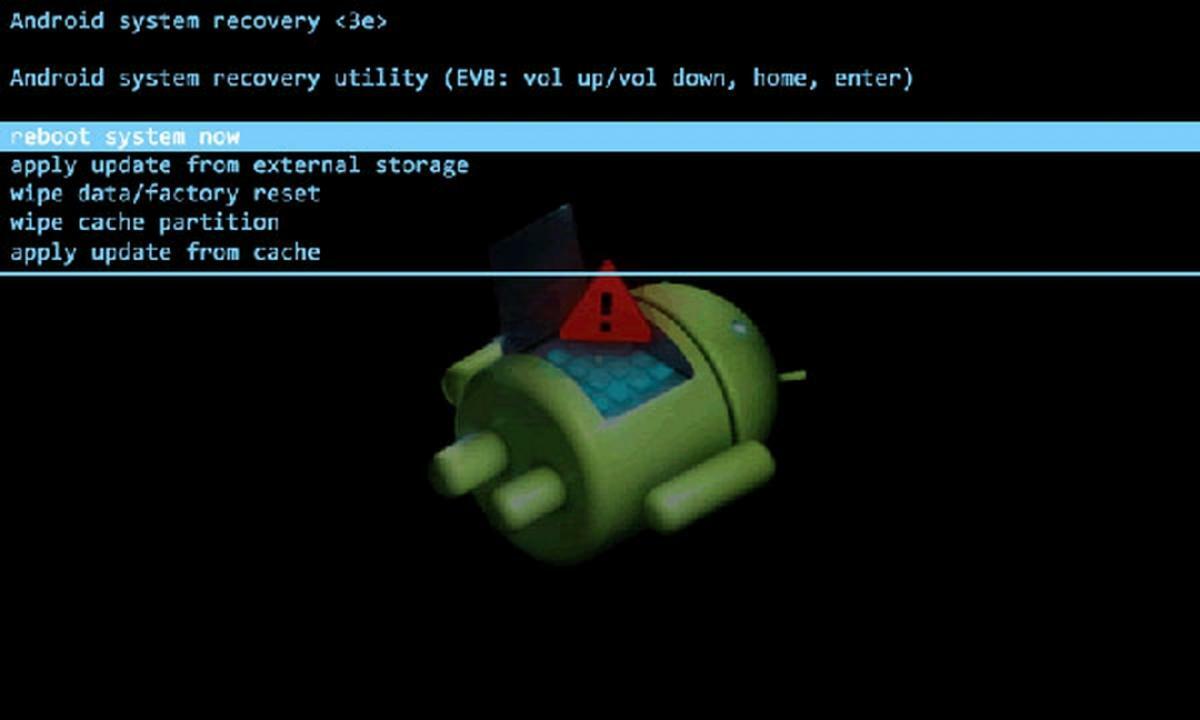
Formatowanie tabletu to czasami jedyny sposób na rozwiązanie problemu z wydajnością spowodowane przez jakiś plik systemowy. Jest to również czynność, którą zazwyczaj wykonujemy, gdy zamierzamy oddać nasze urządzenie innej osobie i nie chcemy pozostawić po sobie śladu po naszych aplikacjach czy plikach.
Z biegiem czasu, Android ułatwia procedurę, do tego stopnia, że dziś jest to niemal automatyczne i wymaga dwóch lub trzech interakcji. W każdym razie powiemy Ci wszystko, co musisz zrobić, aby sformatować tablet i nie narażać się na żadne ryzyko, jeśli chodzi o pozostawienie go tak samo, jak przy pierwszym włączeniu.
Zresetuj tablet z Androidem
Przywracanie ustawień fabrycznych tabletu, co jest równoznaczne z formatowaniem, oznacza wyczyszczenie urządzenia ze wszystkich informacji i aplikacji, które zainstalowaliśmy w czasie użytkowania, który mu przekazaliśmy. Czasami proces ma na celu uzyskanie lepszej wydajności urządzenia, jeśli stało się ono bardzo powolne, lub odzyskanie jego funkcji w przypadku wirusa lub nieumyślnej awarii.
Aby przejść do formatowania tabletu, najważniejszą rzeczą jest upewnienie się, że zapisałeś w a backup odpowiednie informacje. Nie ma większego bólu głowy niż zresetowanie urządzenia, a następnie przypomnienie sobie, że ma na nim ważne dane. Dlatego najpierw wykonaj kopię pamięci wewnętrznej tabletu.
Jeśli masz zewnętrzna karta pamięci SD, możesz wykonać kopię bezpośrednio tam, oszczędzając czas i potrzebę przesyłania informacji za pośrednictwem połączenia Bluetooth lub kabla USB. Istnieją aplikacje, które ułatwiają i przyspieszają proces tworzenia kopii zapasowej, między innymi: Moja kopia zapasowa, Kopia zapasowa czy sam Google One.
Sformatuj tablet w ustawieniach Ustawienia
Jeśli masz dostęp do aplikacji Ustawienia, sformatowanie tabletu jest bardzo proste. Musisz wybrać opcję Reset do ustawień fabrycznych w menu wyszukiwania, a otworzysz opcję automatycznego formatowania. Zwykle, w zależności od producenta, zapytają Cię, czy jesteś pewien decyzji i dadzą Ci możliwość wykonania kopii zapasowej danych.
Niektóre urządzenia zamiast „wartości fabrycznych” odnoszą się do „danych fabrycznych”. To jest dokładnie to samo. Pamiętaj, aby nie wykonywać formatowania przed upewnieniem się, że wszystkie ważne informacje znajdują się na innym nośniku.
Sformatuj przez twardy reset
Formatowanie twardego resetu odbywa się za pomocą kombinacji fizycznych przycisków. Ten format jest najważniejszy w przypadku, gdy tablet jest zablokowany i nie możesz uzyskać dostępu do aplikacji Ustawienia. Chociaż niektóre modele mogą mieć różne kombinacje przycisków, większość tabletów można zresetować, uzyskując dostęp do menu konfiguracji.
- Całkowicie wyłącz tablet.
- Naciśnij jednocześnie przycisk głośności + i zasilania.
- Gdy pojawi się logo tabletu, zwolnij przycisk zasilania.
- Gdy pojawi się menu odzyskiwania, zwolnij przycisk Volume+.
- Poruszaj się po opcjach, używając opcji Głośność+ i Głośność-, aby poruszać się w górę iw dół, a następnie wybierz Wipe Data/Factory Reset.
- Potwierdź opcję przyciskiem zasilania.
W ten sposób zmuszamy system do wykonania formatowania bez konieczności wchodzenia do systemu operacyjnego. To rozwiązanie może pomóc w przypadku, gdy nie masz dostępu do systemu operacyjnego z powodu jakiegoś błędu lub wirusa.
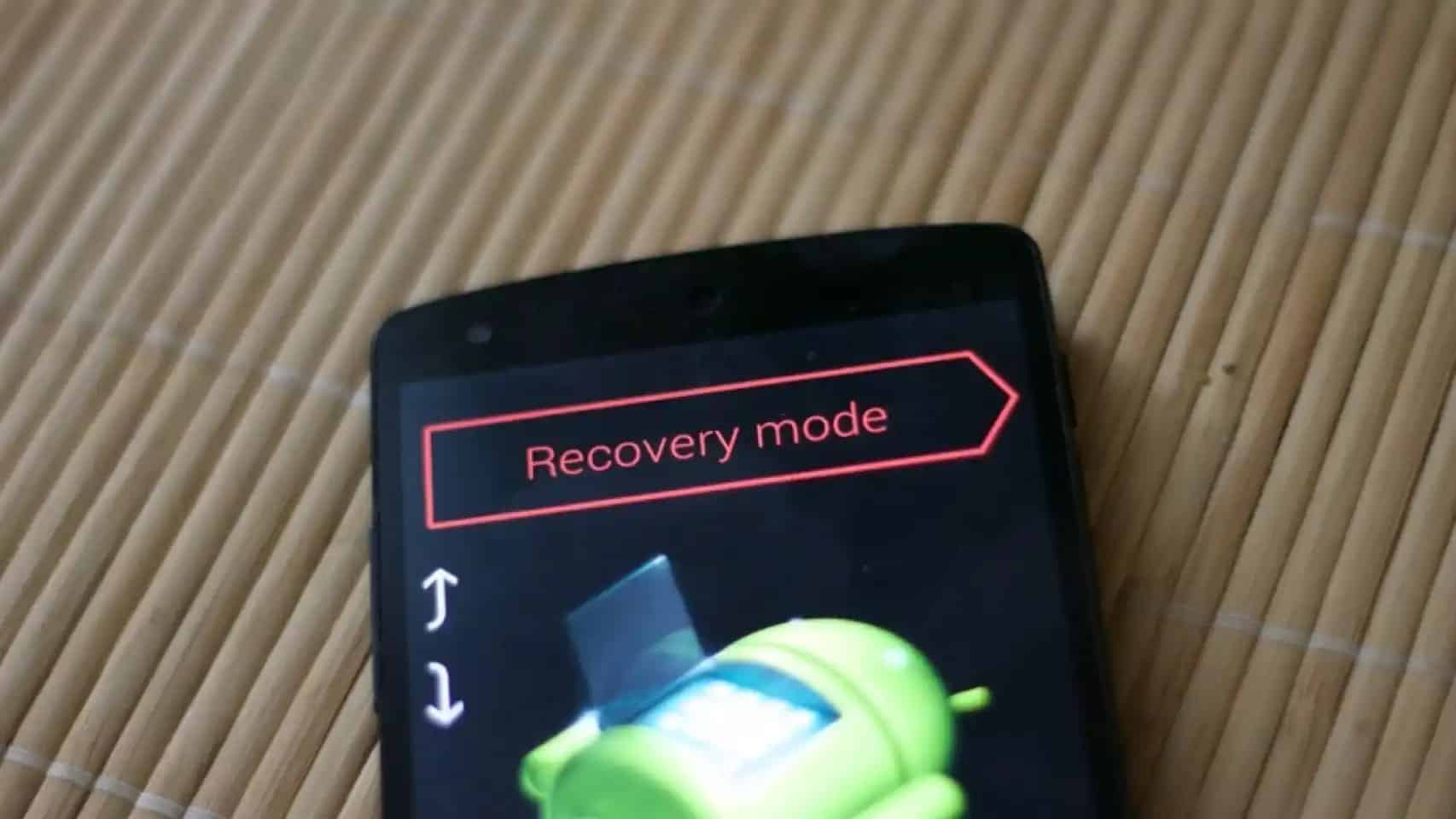
Sformatuj tablet z komputera
Państwo użyj Menedżera urządzeń Android, aby sformatować tablet z komputera. Ta usługa Google wymaga co najmniej jednego użycia konta Gmail na urządzeniu. Tablet musi być również włączony i podłączony do Internetu. Ten proces jest przydatny, gdy chcemy zdalnie sformatować w przypadku kradzieży lub zagubienia.
- Z przeglądarki internetowej uzyskujemy dostęp do Menedżera urządzeń Android i logujemy się za pomocą naszego e-maila Gmail.
- Wybieramy dane urządzenie i opcję „Włącz blokadę i kasowanie / Całkowicie wyczyść dane”.
Po potwierdzeniu tej drugiej opcji urządzenie rozpocznie zdalne formatowanie. Uniemożliwienie użytkownikowi, który je posiada, uzyskania dostępu do Twoich informacji.
Formatowanie za pomocą Universal ADB Helper
Ostatnia rekomendacja to darmowy program służący do formatowania tabletów podłączonych do komputera przez USB. Aby korzystać z Universal ADB Helper, tablet musi mieć włączoną opcję „Debugowanie USB” w menu „Opcje programisty”.
- Pobierz Universal ADB Helper na swój komputer.
- Pobierz Universal ADB Driver do rozpoznawania urządzeń.
- Podłącz tablet do komputera przez USB.
- Otwórz Universal ADB Helper i potwierdź komunikat debugowania.
- Jeśli pojawią się opcje połączenia, włącz Transfer plików.
- W wyświetlonym menu opcji wybierz numer odpowiadający przywróceniu ustawień fabrycznych przez fastboot.
- Potwierdź opcję za pomocą Enter.
Wnioski
Kiedy przywrócić stan fabryczny tabletu;, formatowanie jest wskazaną procedurą. W zależności od urządzenia i jego funkcji możemy to zrobić w kilku krokach lub przy połączeniu z komputerem. Tak czy inaczej, jest to szybki i stosunkowo bezpieczny proces. Oczywiście pamiętaj, aby skopiować ważne informacje, aby nie stracić żadnych istotnych danych.